時間:2017-07-04 來源:互聯網 瀏覽量:
今天給大家帶來win7電腦的QQ語音功能無法使用了怎麼解決?,win7電腦的QQ語音功能無法使用了如何處理?,讓您輕鬆解決問題。
QQ,可以說已經成為咱們生活中不可缺少的工具了,誰沒有個QQ?恐怕隻有來自星星的你吧?不僅在生活娛樂中有QQ,咱們的工作中也是可以用到QQ的,現在的很多公司,想必日常的交流,包括文件的傳輸都會使用到QQ,那麼在win7係統中,如果發現自己的QQ語音無法使用了,大家知道應該怎麼辦嗎?
推薦係統:win7係統下載
1.第一步,咱們需要檢查一下電腦中的聲卡,找到聲卡設備的方法很簡單,直接點擊打開開始菜單,然後在搜索框中輸入設備管理器並單擊回車,這樣就會出現如下圖中所示的界麵,而聲卡就在下麵的“聲音、視頻和遊戲控製器”之下。
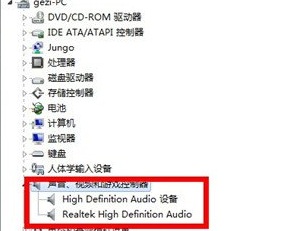
2.如果大家不確認聲卡是否完好的話,可以試試到官網中尋找對應電腦型號的聲卡下載下來,然後重裝一下聲卡。
3.若是還無法使用的話,大家不妨點擊電腦右下角的聲音圖標,看看是否是因為這裏被靜音了。咱們右鍵點擊小喇叭圖標,然後選擇錄音設備,在其中選擇麥克風-屬性-級別,接下來出現 如下圖中所示的界麵,我們看看這裏的麥克風是否有被靜音,如果靜音的話,點擊一下標紅的圖標,恢複工作就可以了。


以上就是win7電腦的QQ語音功能無法使用了怎麼解決?,win7電腦的QQ語音功能無法使用了如何處理?教程,希望本文中能幫您解決問題。